Come rimuovere i pulsanti e ripulire il Centro operativo di Windows 10
Microsoft Windows 10 Eroe / / March 17, 2020
Ultimo aggiornamento il
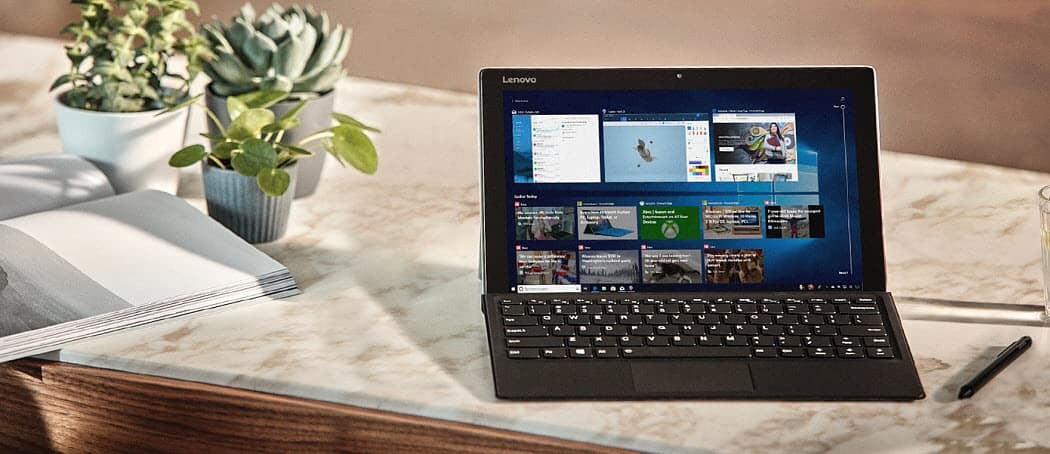
Potresti aver notato che ci sono sempre più pulsanti aggiunti ad Action Center in Windows 10 per tutto il tempo. Ecco come rimuoverli e ripulire le cose.
Poiché ogni nuova versione aggiornata di Windows 10 ottiene più funzionalità, aumentano anche i pulsanti in Action Center. Ti abbiamo mostrato come riorganizzare le icone del Centro operativo indietro con Anniversary Update (versione 1607). E puoi ancora farlo con la versione corrente - Aggiornamento 1809 aka Windows 10 ottobre 2018. Ma diamo uno sguardo nuovo a come sbarazzarsi di pulsanti inutili e ripulire Action Center in modo che funzioni meglio per te.
Quando ho aperto Action Center l'altro giorno costruire 1809, Ho notato immediatamente che era un po 'ingombra. La quantità di pulsanti di azioni rapide sta diventando un po 'ridicola. Certo, ogni nuova funzionalità ha il suo posto e possono essere utili per alcuni. Ma di certo non ho bisogno di tutti. Ecco come ripulire le cose e visualizzare solo le cose di cui hai bisogno.
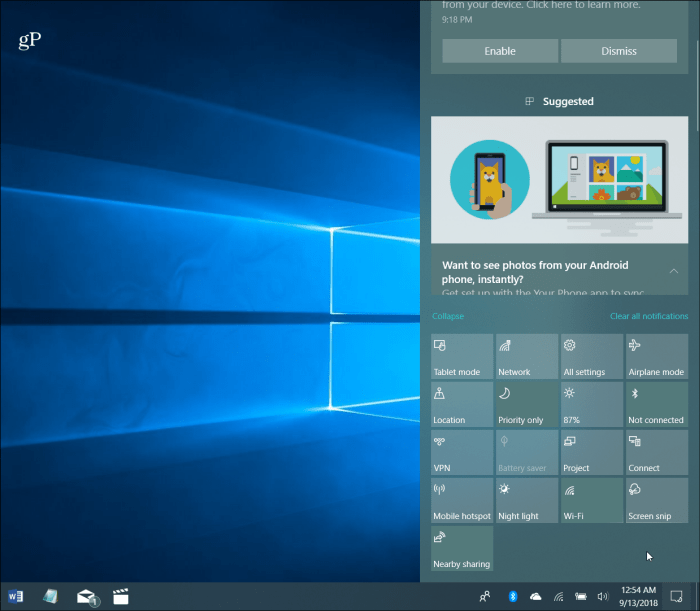
Il numero di pulsanti di azione rapida può davvero ingombrare Action Center in Windows 10.
Pulisci il Centro operativo di Windows 10
Per spostare i pulsanti di azione rapida o impedire loro di visualizzare la testa su Impostazioni> Sistema> Notifiche e azioni. Nella sezione Azioni rapide, vedrai tutto ciò che viene visualizzato. Notare che Strumento di cattura dello schermo è un nuovo pulsante con questo ultimo aggiornamento delle funzionalità. In questa schermata, puoi riorganizzare i pulsanti, se lo desideri. Ma se vuoi sbarazzarti di quelli che non ti servono, fai clic sul link "Aggiungi o rimuovi azioni rapide" sotto i pulsanti.
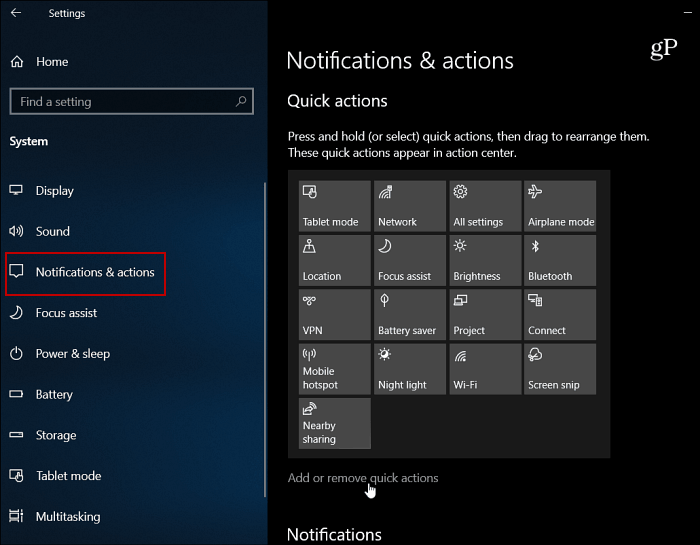
Lì otterrai un lungo elenco di tutti i pulsanti e puoi semplicemente disattivare quelli che non hai mai usato o di cui non hai bisogno.

Ecco come appare il Centro operativo dopo che ho disattivato alcuni pulsanti. Come puoi vedere è una visione più pulita e c'è più spazio per le notifiche e altri elementi.
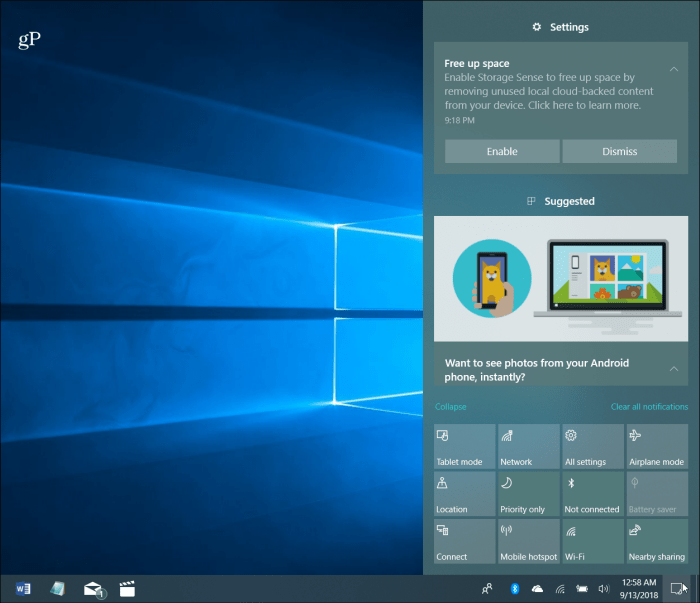
Dopo aver rimosso i pulsanti che non mi servono più in Action Center, sembra più pulito e le cose sono più facili da gestire.
Vale anche la pena notare che ci saranno pulsanti di azione molto più rapidi su un laptop rispetto a un PC desktop. Microsoft non include elementi specifici per laptop, ad esempio il pulsante "Risparmio batteria". Inoltre, il numero di pulsanti attivi dipenderà dalle funzionalità incluse nel tuo PC. Alcuni pulsanti potrebbero essere disattivati. Ad esempio, un desktop meno recente potrebbe non avere Bluetooth o forse Modalità tablet non può essere usato. Per liberare spazio, questi sono i pulsanti perfetti da spegnere.


